كيفية عمل روت لجهاز Android TV Box
نشرت: 2022-05-07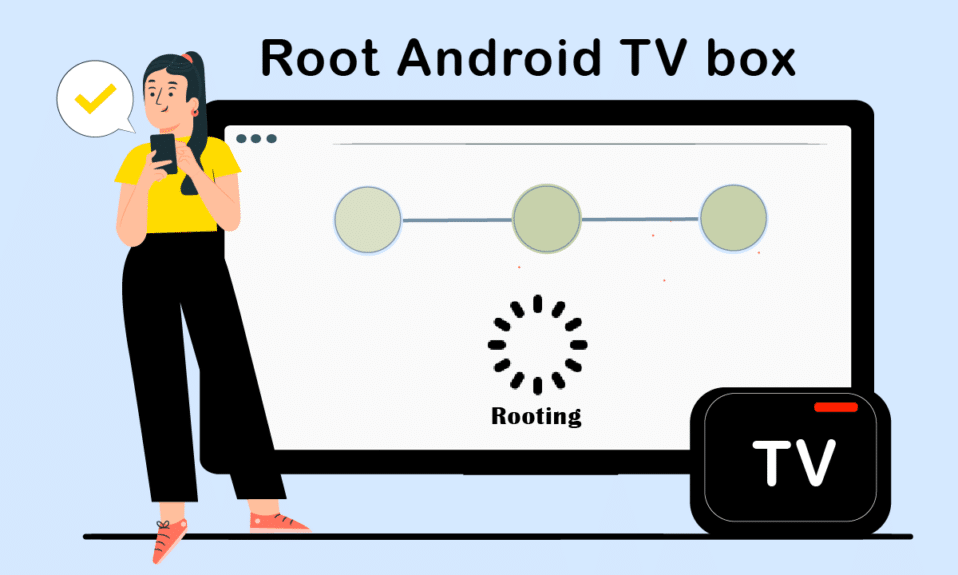
دعنا نرى ما إذا كنت شخصًا يحب تجربة التكنولوجيا قبل المضي قدمًا في الموضوع. أجب عن الأسئلة التالية للتحليل إذا كنت تنتمي إلى هذه الفئة. هل ترغب في تحويل تلفزيون LCD أو تلفزيون LED عادي إلى تلفزيون ذكي يستمع إلى أوامرك؟ إذا كان هناك حل للسؤال السابق ، هل ترغب في إجراء تغييرات عليه؟ إذا كانت إجابات الأسئلة بنعم ، فحاول قراءة المقال حتى النهاية. حسنًا ، إجابة السؤال الأول هي باختصار Android TV box. سترى إجابة مفصلة في أفضل قسم مربع Android TV غير متجذر. الإجابة على السؤال الأخير هي Root Android TV box أو Jailbreak Android TV box. المصطلحان root أو jailbreak متماثلان تقنيًا ، لذلك ستركز المقالة على موضوع jailbreak Android box. قد تكون ممارسة مقبولة على نطاق واسع تتطلب اتخاذ بعض الخطوات الاحترازية ، لذا اقرأ جميع الأقسام في هذه المقالة لفهم أفضل.
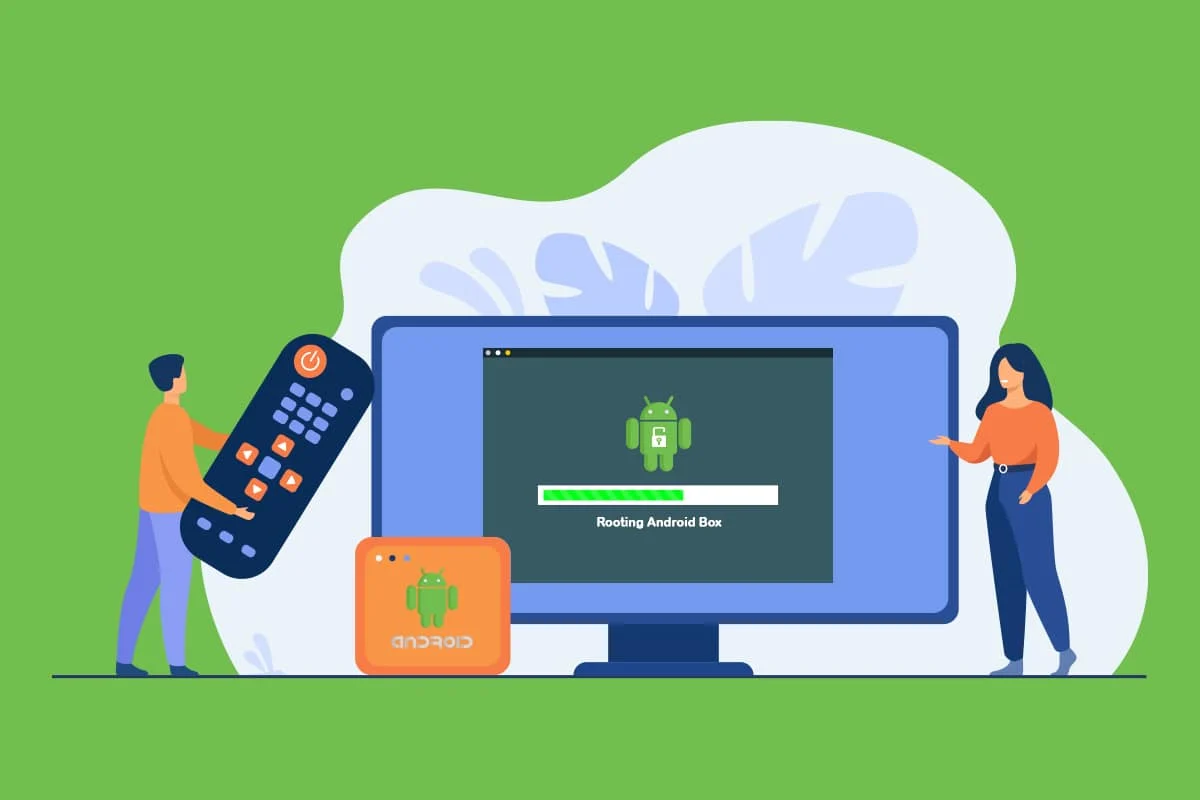
محتويات
- كيفية عمل روت لجهاز Android TV Box
- عيوب تجذير Android TV Box
- خطوات احترازية
- تكوين إعدادات Android TV Box
- تطبيقات الطرف الثالث لجذر Android TV Box
- كيفية التحقق من الجذر
- 8 أفضل جهاز أندرويد تي في بوكس بدون روت
كيفية عمل روت لجهاز Android TV Box
يتم شرح مزايا عمل روت لجهاز Android TV Box في هذا القسم.
- الوصول الكامل إلى دليل نظام Android TV box: يمنحك تأصيل مربع Android TV وصولاً كاملاً إلى جميع ملفات النظام ويمكنك تعديل الملفات في دليل النظام.
- قم بإجراء تغييرات على نظام التشغيل: يسمح لك تأصيل مربع Android TV الخاص بك بإجراء تغييرات على نظام التشغيل الخاص بجهازك. يمكنك تغيير محتويات ومواصفات نظام التشغيل لأنه يعطل ميزة الأمان المضمنة في نظام التشغيل.
- تخصيص وتنزيل التطبيقات غير المتوافقة: من خلال تأصيل مربع Android TV الخاص بك ، يمكنك تثبيت التطبيقات غير المتوافقة مع جهازك. بالإضافة إلى ذلك ، يمكنك تخصيص التطبيقات على جهاز Android TV box عن طريق عمل روت للجهاز.
- أضف تطبيقات أخرى غير مدعومة: ربما لاحظت أنك قد لا تتمكن من إضافة تطبيقات مثل Kodi على جهازك لأنها تتعارض مع ميزة الأمان الخاصة بالجهاز. بعد عمل روت لـ Android TV Box ، يمكنك إضافة التطبيقات بسهولة.
- قم بإزالة التطبيقات المضمنة غير المرغوب فيها: إذا كنت منزعجًا جدًا من التطبيقات المضمنة وترغب في تغييرها ، فيمكنك إذن الوصول إلى جهازك وإزالة التطبيقات غير المرغوب فيها بسهولة.
- إضافة خدمة VPN: لن تسمح لك معظم مربعات Android TV بإضافة ميزات خاصة مثل خدمة VPN. يمكنك إضافة خدمة VPN إذا كان جهاز Android TV الخاص بك متجذرًا.
- تخصيص التخطيطات المرئية: لا تسمح لك معظم مربعات Android TV بتخصيص التخطيطات المرئية على جهازك وإجراء تغييرات عليها. من خلال تأصيل الجهاز ، يمكنك تخصيص التخطيطات المرئية وتعديل الواجهة حسب الطلب الخاص بك.
- تثبيت ROM مخصص: إذا كان لديك أكواد وترغب في تشغيلها على جهاز Android TV box ، فيمكنك تثبيت ROM المخصصة عن طريق عمل روت للجهاز.
- عمر بطارية أفضل: من خلال تأصيل جهاز Android TV Box ، يمكنك زيادة عمر بطارية جهازك عن طريق إسبات التطبيقات غير المستخدمة على الجهاز. سيتيح لك ذلك استخدام التطبيقات المحددة التي تريدها بقوة عالية ومع توفير الطاقة الجيد ، يأتي عمر بطارية أفضل.
- زيادة سرعة الجهاز: إذا مللت من استخدام صندوق Android TV البطيء ، يمكنك تحسين سرعة الساعة عن طريق عمل روت للجهاز. سيتيح لك ذلك استخدام الجهاز بسرعة أعلى دون أي مقاطعة أو إزعاج.
عيوب تجذير Android TV Box
فيما يلي بعض عيوب تأصيل Android TV Box.
- لا يوجد غطاء ضمان الشركة المصنعة أو الناقل: إذا قمت بتجذير جهاز Android TV الخاص بك ، فقد لا يكون غطاء الضمان المقدم من قبل الشركة المصنعة وشركة النقل قابلاً للتطبيق وقد ينتهي بك الأمر إلى تشغيل جهازك.
- قد لا تعمل تطبيقات حقوق الطبع والنشر: إذا كانت لديك بعض التطبيقات التي تتطلب منك قبول اتفاقية ترخيص حقوق الطبع والنشر ، فقد لا تتمكن من الوصول إلى هذه التطبيقات مرة أخرى إذا قمت بتجذير جهاز Android TV الخاص بك.
- لن تتوفر أي تحديثات: نظرًا لأن تأصيل مربع Android TV الخاص بك يتيح لك تثبيت ROM مخصص ؛ لا يمكنك توقع أي رسائل تحديث من المواقع الرسمية. في أسوأ الأحوال ، قد لا تتمكن من تثبيت تحديثات الجهاز بعد ذلك.
- خطر تهديد الفيروسات على جهاز Android TV الخاص بك: نظرًا لأن صندوق Android TV الذي تم فتحه مفتوحًا أمام تثبيت أي برنامج ، فقد تكون عرضة لتثبيت أي ملفات برامج ضارة على جهازك. ومن ثم ، فإن خطر تهديد الفيروس على جهازك قد ينتهي به الأمر إلى الإضرار بوظائف الجهاز.
اقرأ أيضًا: كيفية تثبيت Kodi على التلفزيون الذكي
خطوات احترازية
يتم سرد الخطوات الاحترازية اللازمة التي يجب إجراؤها قبل تأصيل مربع Android TV أدناه.
- تثبيت برنامج مكافحة الفيروسات: نظرًا لأن صندوق Android TV الذي تم فتحه مفتوحًا لأي برنامج ، يُنصح بتثبيت برنامج مكافحة الفيروسات على جهازك لمنع دخول الملفات الضارة. يمكن أن يكون هذا بمثابة طبقة واقية لاستخدام التطبيقات والوظائف الأخرى.
- النسخ الاحتياطي لبيانات جهاز Android TV الخاص بك: إذا قمت بتجذير مربع Android TV ، فقد تفقد جميع التفاصيل ، مثل الملفات المهمة وبيانات اعتماد تسجيل الدخول للتطبيقات. تأكد من حصولك على نسخة احتياطية لجميع البيانات من جهاز Android TV box قبل عمل روت لجهازك.
- تمكين خدمة VPN على جهاز Android TV box: إذا كنت تستخدم أي خدمة Torrent ، فأنت بحاجة إلى تمكين خدمة VPN لحماية جهاز Android TV الخاص بك من مشكلات حقوق النشر ولأغراض أخرى تتعلق بالسلامة.
تكوين إعدادات Android TV Box
تتمثل الخطوة الأولية الأولى لكسر حماية Android box في تكوين إعدادات جهازك. نظرًا لأنه سيُطلب منك إضافة تطبيقات من برامج الجهات الخارجية لمساعدتك على الوصول إلى الجهاز ، فإنك تحتاج إلى تكوين الإعدادات للسماح بمثل هذه التطبيقات.
1. قم بتوصيل صندوق Android TV بجهاز التلفزيون وتشغيل Android TV Box.

2. في القائمة المتاحة ، انقر فوق الزر " إعدادات " لبدء تشغيل تطبيق "الإعدادات" على جهاز التلفزيون.
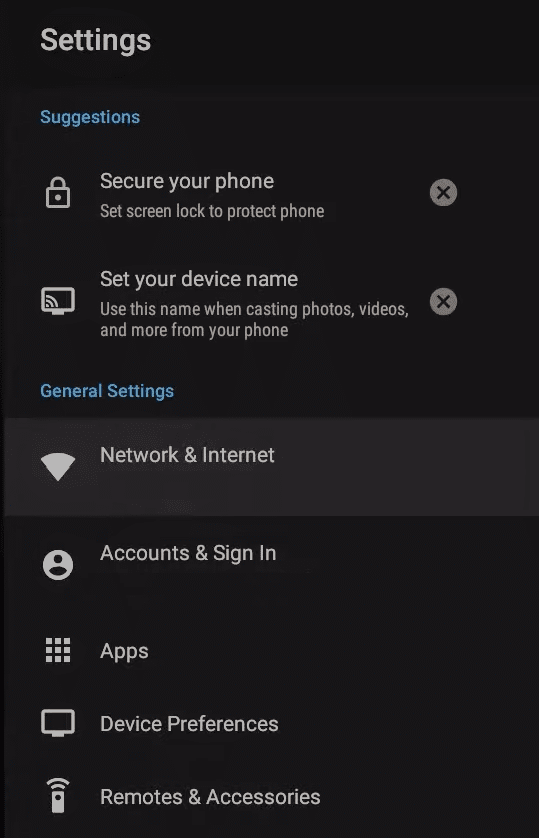
3. في القسم الشخصي ، انقر على زر الحماية والقيود لبدء شاشة إعدادات الأمان.
4. ضمن قسم إدارة الجهاز ، قم بالتبديل إلى الإعداد مصادر غير معروفة للسماح بتثبيت تطبيقات الطرف الثالث.
5. انقر فوق الزر " موافق " في نافذة التأكيد المنبثقة لإكمال عملية التكوين.
اقرأ أيضًا: كيف تتحقق مما إذا كان هاتف Android الخاص بك متجذرًا؟
تطبيقات الطرف الثالث لجذر Android TV Box
سيناقش هذا القسم تطبيقات الجهات الخارجية التي يمكن استخدامها لكسر حماية Android TV box.
يجب تثبيت التطبيقات الموضحة أدناه باستخدام تطبيق إضافي على جهاز التلفزيون. تأكد من اتباع الخطوات بالترتيب المذكور لتجنب أي انقطاع في العملية.
1. KingRoot
KingRoot هو تطبيق مجاني ولا يلزمك الحصول على اشتراك مدفوع لاستخدام الخدمة و jailbreak Android box. إجراء التثبيت ليس معقدًا ويمكنك الوصول إلى مربع Android TV بسهولة.
1. قم بتوصيل صندوق Android TV بجهاز التلفزيون باستخدام كابل USB.
2. افتح موقع KingRoot الرسمي وقم بتنزيل ملف التثبيت على جهاز التلفزيون.
3. انقر فوق الزر أحدث إصدار واتبع الأوامر التي تظهر على الشاشة لإكمال تثبيت ملف apk .
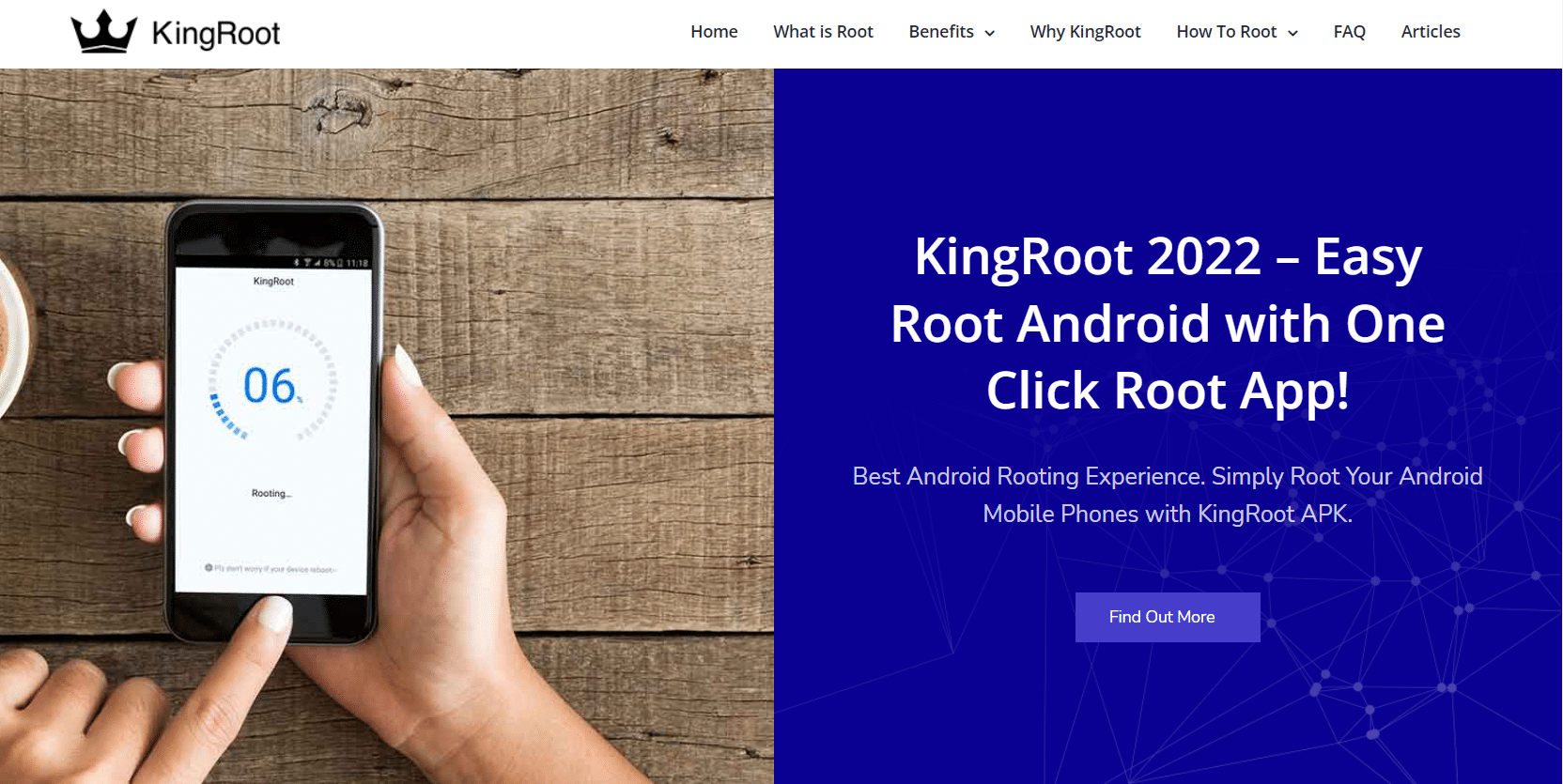
4. الآن ، قم بتشغيل تطبيق Google Play Store على جهاز التلفزيون وتثبيت تطبيق Downloader على جهاز التلفزيون.
5. قم بتشغيل تطبيق Downloader بعد تثبيته وتثبيت تطبيق KingRoot .
6. قم بتشغيل تطبيق KingRoot من القائمة وانقر فوق الزر TRY TO ROOT في الصفحة لجذر مربع Android TV الخاص بك.
7. بعد عمل روت لصندوق Android TV ، سيعود تطبيق KingRoot إلى صفحته الرئيسية.
2. فراماروت
يعد Framaroot تطبيقًا آخر من هذا القبيل يحتاج إلى تثبيته على جهاز التلفزيون باستخدام جهاز التحكم عن بعد Android TV box يدويًا. يمكنك جيلبريك أندرويد بوكس باتباع الخطوات التالية:
1. قم بتوصيل صندوق Android TV بجهاز التلفزيون باستخدام كابل USB.
2. افتح الموقع الرسمي لـ Framaroot وقم بتنزيل ملف التثبيت على التلفزيون بالضغط على زر Download APK .
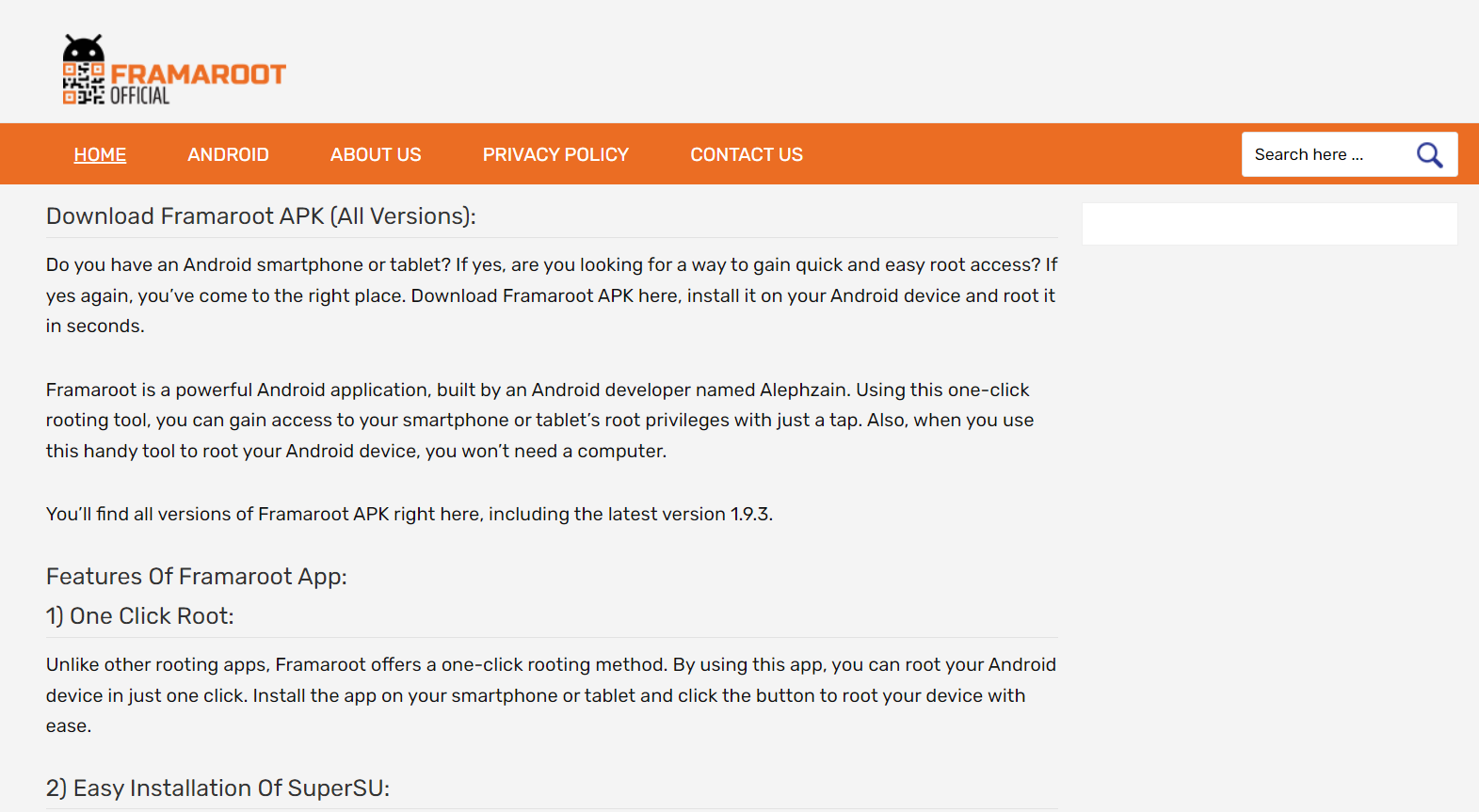
3. اتبع الأوامر التي تظهر على الشاشة لإكمال تثبيت ملف apk .
4. الآن ، قم بتشغيل تطبيق Google Play Store على جهاز التلفزيون وتثبيت تطبيق Downloader على جهاز التلفزيون.
5. قم بتشغيل تطبيق Downloader بعد تثبيته وتثبيت تطبيق Framaroot .
6. قم بتشغيل تطبيق Framaroot ، وفي شاشة تحديد الاستغلال ، حدد الخيار Install Superuser وانقر على زر التثبيت .
7. انقر فوق الزر " موافق " في رسالة مطالبة التأكيد لإكمال عملية التجذير.
إذا لم تكن مرتاحًا لاستخدام التلفزيون كنظام أساسي لتأصيل مربع Android TV ، فيمكنك تثبيت التطبيقات الواردة أدناه لعمل روت للجهاز باستخدام جهاز الكمبيوتر الخاص بك.
اقرأ أيضًا: Android TV vs Roku TV: أيهما أفضل؟
3. جذر بنقرة واحدة
تطبيق One Click Root هو تطبيق موثوق به لكسر حماية Android box ويتطلب منك اشتراكًا مدفوعًا. عملية التثبيت بسيطة ويمكن إجراؤها بسرعة.
1. افتح الموقع الرسمي لتطبيق One Click Root على متصفح الويب الافتراضي على جهاز الكمبيوتر الخاص بك.
2. قم بتوصيل جهاز Android TV بجهاز الكمبيوتر الخاص بك باستخدام كابل USB وانقر فوق الزر START ROOT NOW لتنزيل التطبيق للجهاز المحدد.
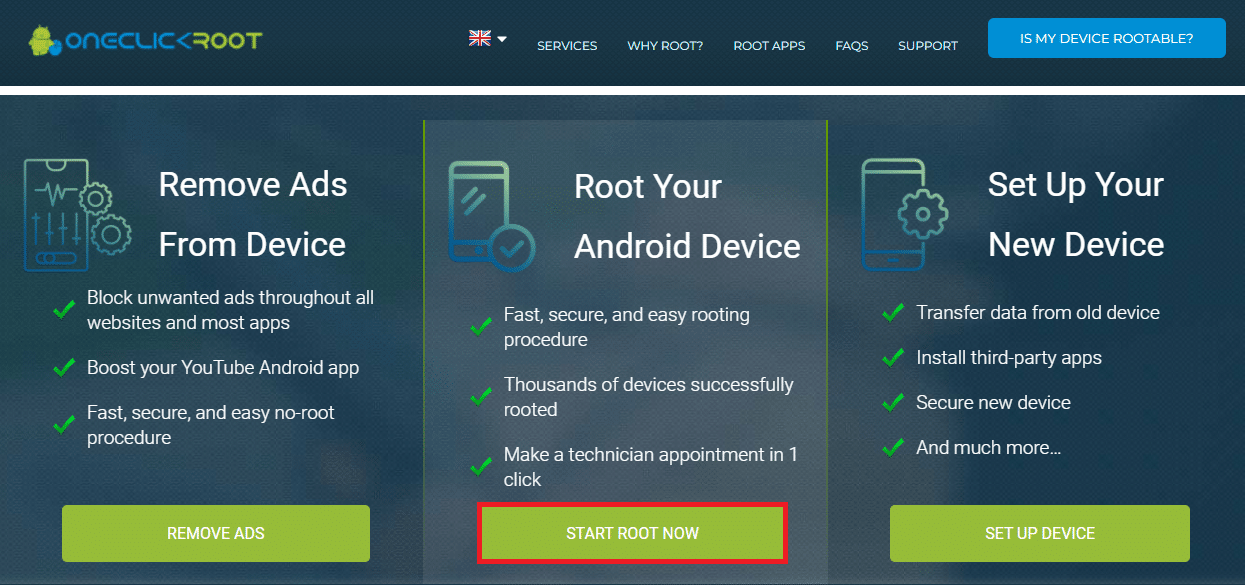
3. افتح تطبيق الإعدادات وفي نافذة إعدادات DEVELOPER OPTIONS ، قم بتشغيل خيارات تصحيح أخطاء ADB وتصحيح أخطاء USB لتمكين الإعدادات.
4. قم بتشغيل برنامج One Click Root الذي تم تنزيله عن طريق النقر فوق الزر ROOT NOW وستتمكن من الوصول إلى جهاز Android TV box.
4. Kingo ROOT
يتيح لك تطبيق Kingo ROOT الوصول إلى جهاز Android TV box ببضع نقرات فقط ويمكنك كسر حماية صندوق Android في بضع خطوات.
1. قم بتوصيل صندوق Android TV بجهاز الكمبيوتر الخاص بك باستخدام كابل USB.
2. افتح الموقع الرسمي لـ Kingo ROOT وانقر فوق الزر Download for Windows في الصفحة الرئيسية.
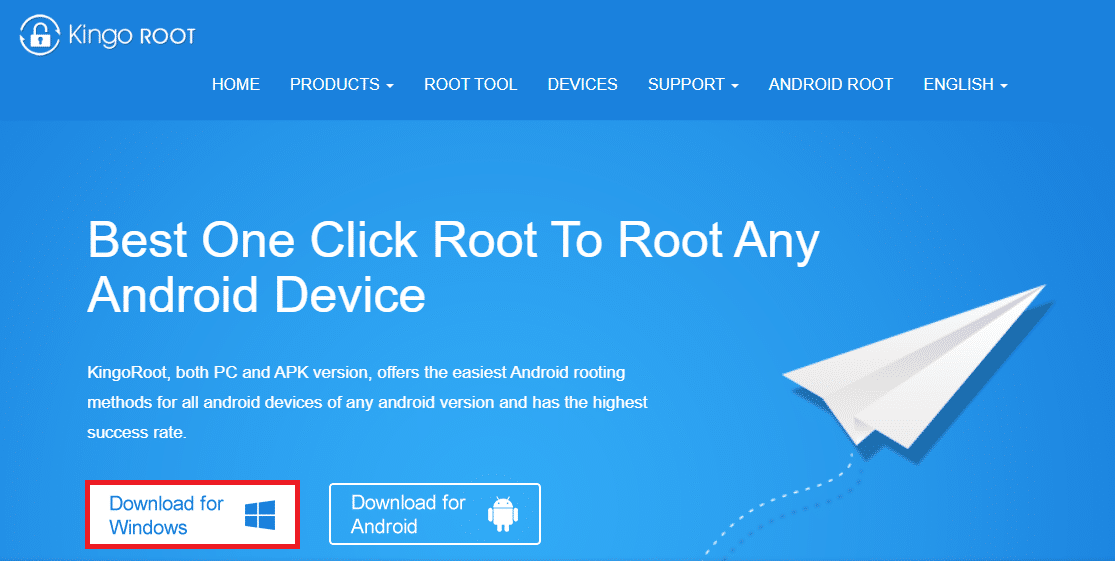
3. قم بتشغيل ملف android_root.exe الذي تم تنزيله بالنقر نقرًا مزدوجًا عليه.
4. انقر فوق الزر " التالي " في نافذة "الإعداد" لبدء التثبيت.
5. في شاشة اتفاقية الترخيص ، حدد الخيار أوافق على الاتفاقية وانقر فوق الزر " التالي " للمتابعة.
6. انقر فوق الزر " إنهاء " في نافذة Kingo Android ROOT Setup Wizard لإكمال عملية التثبيت.
7. في برنامج Kingo ROOT ، انتقل إلى نافذة الإعدادات وانقر على قسم خيارات المطور .
8. قم بتمكين تصحيح أخطاء ADB عن طريق تشغيل الإعداد في القسم.

9. انقر على زر One Click Root لبدء عمل روت لجهاز Android TV وانتظر حتى تكتمل العملية.
اقرأ أيضًا: كيف تتحقق مما إذا كان هاتف Android الخاص بك متجذرًا؟
كيفية التحقق من الجذر
للتحقق مما إذا كان صندوق Android TV متجذرًا أم لا ، يمكنك التحقق من الحالة باستخدام ميزة تشغيل بسيطة في تطبيق Root Checker. يوضح القسم طريقة التحقق من حالة الجهاز باستخدام التلفزيون.
1. قم بتوصيل جهاز Android TV Box بجهاز التلفزيون الخاص بك وقم بتشغيل تطبيق متجر Google Play على جهاز التلفزيون.
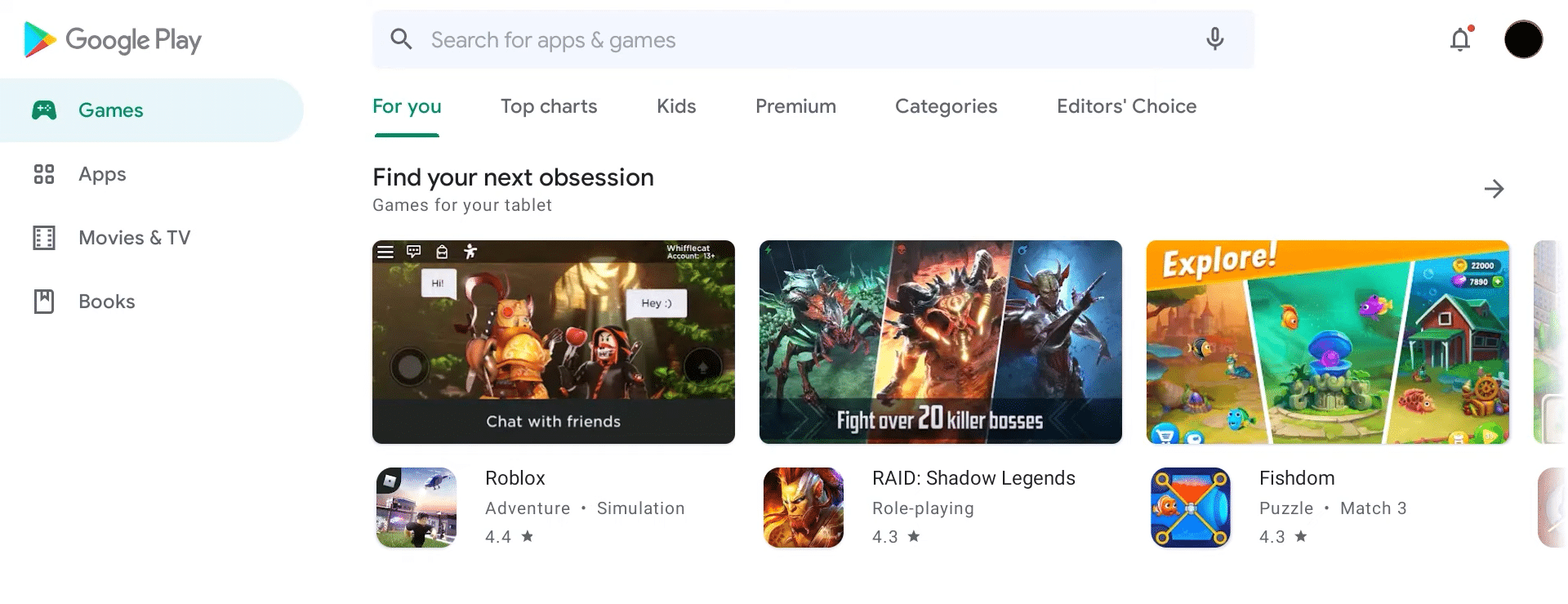
2. قم بتنزيل التطبيق Root Checker على جهاز التلفزيون ، وحدد الإصدار الأساسي من التطبيق ، وقم بتشغيل التطبيق بعد تثبيته.
3. انقر فوق علامة التبويب VERIFY ROOT وانقر فوق الزر VERIFY ROOT في قسم التحقق من حالة الجذر مع تفاصيل مربع Android TV لبدء الفحص.
4. انتقل إلى علامة التبويب النتائج وتحقق مما إذا كان جهاز Android TV الخاص بك قد تم تجذيره بنجاح أم لا.
8 أفضل جهاز أندرويد تي في بوكس بدون روت
هناك العديد من مربعات Android TV مع عوامل مختلفة مثل المعالج والشركة المصنعة وما إلى ذلك. تعد الحاجة إلى اختيار أفضل جهاز Android TV box عاملاً مقنعًا إذا كنت تخطط لعمر جيد. يشتمل صندوق Android TV المدرج على عوامل مختلفة مع وجود الجهاز عالي الأداء في الجزء العلوي إلى الجهاز الأساسي والأرخص في نهاية السطر. اقرأ جميع المواصفات وحدد أنسب صندوق Android TV. ضع في اعتبارك نتائج التطبيق لسؤال الجذر Android TV box وحدد الخيار الذي يدعم هذه التطبيقات. يمكنك أن تأخذ عوامل مثل ذاكرة الوصول العشوائي ومساحة التخزين للنظر في الخيارات.
1. Chromecast مع Google TV
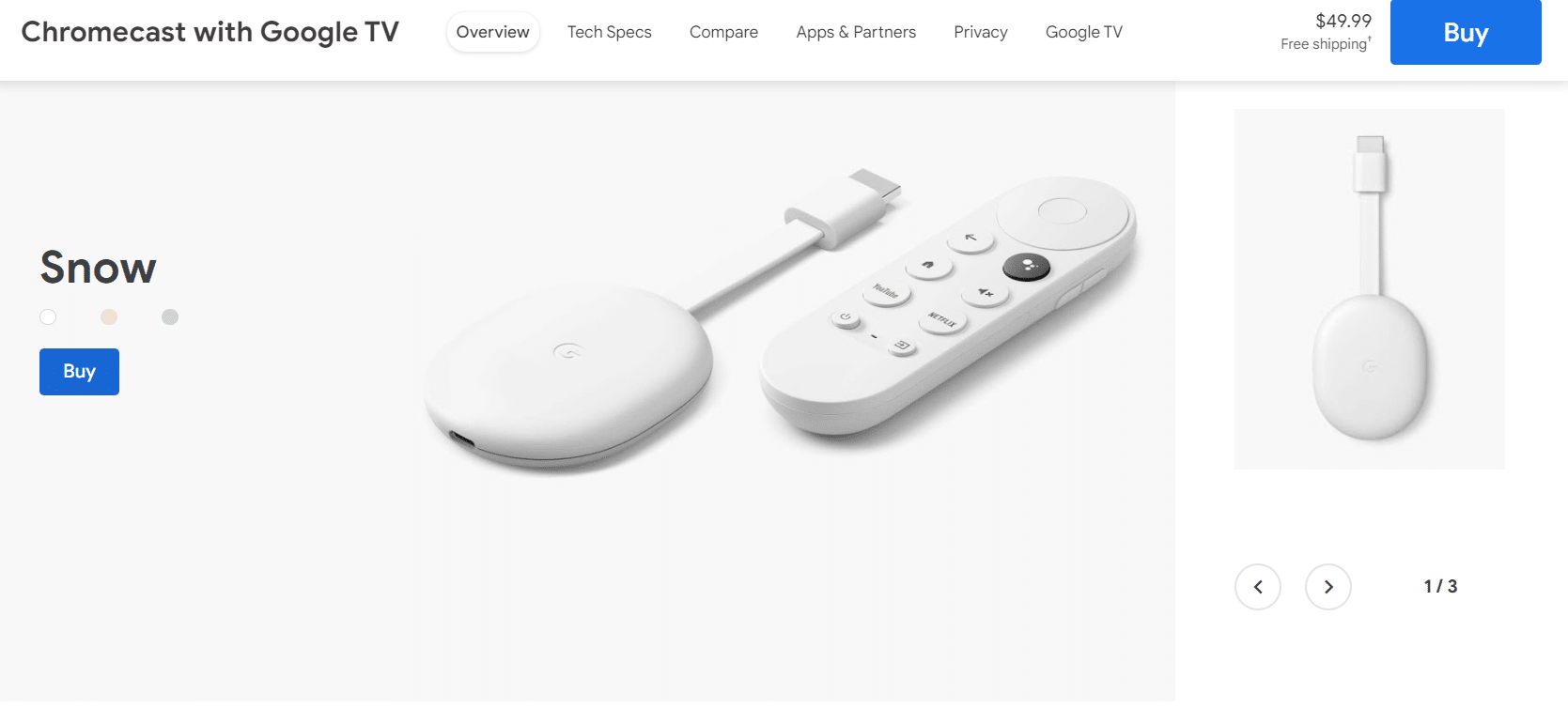
يعد Chromecast المزود بـ Google TV هو الخيار الأمثل كجهاز Android TV box.
- يوفر لك الصندوق جودة صورة ممتازة بدقة 4K ويسمح بتدفق HDR .
- كما أنه مدعوم بجهاز تحكم عن بعد سهل الاستخدام وصغير الحجم ومُصمم جيدًا وله تصميم أنيق ومضغوط.
- الميزة البارزة لاستخدام جهاز التحكم عن بعد هي أنه يدعم Dolby Vision / Atmos .
- يقدم برنامج Google TV ميزات جديدة وتصميمات مطورة للصورة مما يسمح لك بالحصول على واجهة مستخدم Google الجديدة وواجهة Google TV ممتازة.
- معالج الصندوق هو Amolgic S905X3 والذي يسمح للعمليات في الصندوق بالعمل بسلاسة.
- يوفر لك الصندوق مساحة 2 جيجابايت من ذاكرة الوصول العشوائي ويمكن أن تستهلك مساحة تخزين تصل إلى 8 جيجابايت .
- سعر الصندوق هو الأقل تكلفة مقارنة باتجاهات السوق.
- يتيح لك الوصول إلى كل خدمة بث تقريبًا بسهولة.
- ومع ذلك ، فإن جهاز التحكم عن بعد يأتي بعدد محدود من الأزرار ، لذلك قد يكون من الصعب الوصول إلى التطبيقات بسهولة.
- يتمثل أحد القيود الأخرى لاستخدام Chromecast في وجود عدد قليل من الأخطاء ومواطن الخلل التي لم يتم حلها.
2. NVIDIA Shield TV
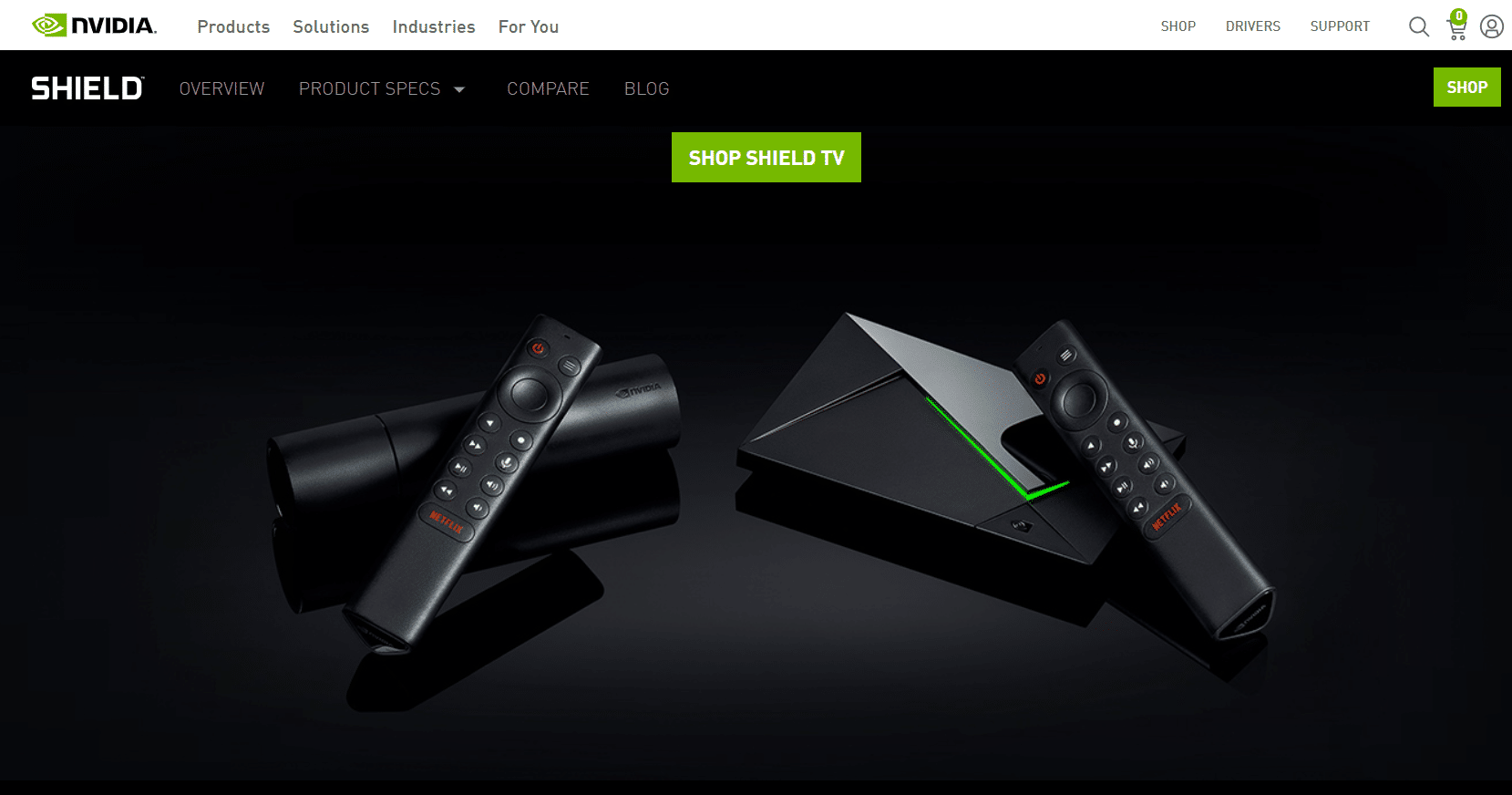
يعد NVIDIA Shield TV اختيارًا جيدًا إذا كنت تبحث عن الاحتفاظ طويل المدى بصندوق Android TV.
- يتميز الصندوق بتصميم أنيق ومضغوط يشبه الأنبوب الصغير أكثر من الصندوق.
- يمكنك الوصول إلى خدمة الألعاب السحابية NVIDIA أو NVIDIA GeForce Now الذي يسمح لك بلعب ألعاب الكمبيوتر على التلفزيون.
- إنه يوفر ترقية 4K ويوفر دقة HDR التي تأتي مع معالج أسرع أو NVIDIA Tegra X1 + .
- كما أنه يدعم Dolby Vision و Dolby Atmos ولديه ترقية AI التي تحول محتوى HD إلى دقة 4K .
- حجم ذاكرة الوصول العشوائي في العلبة هو 2 جيجا بايت ويمكن أن تستوعب مساحة تصل إلى 8 جيجا بايت حيث تحتوي على فتحة بطاقة microSD .
- إذا كنت ترغب في الحصول على اتصال سلكي ، فهناك توفير لمقبس إيثرنت .
- يأتي الصندوق بجهاز تحكم عن بعد ممتاز وهو جهاز تحكم عن بعد مثلث مريح وهناك ميزة البحث عن بعد المفقودة في الصندوق.
- يحصل الجهاز على تحديثات متكررة مما يجعله أكثر فائدة من الباقي في القائمة.
- العيب الرئيسي هو أن سعر الصندوق ليس في المتناول ولكن يمكن حسابه بالنظر إلى الفوائد التي يقدمها.
3. NVIDIA Shield TV Pro
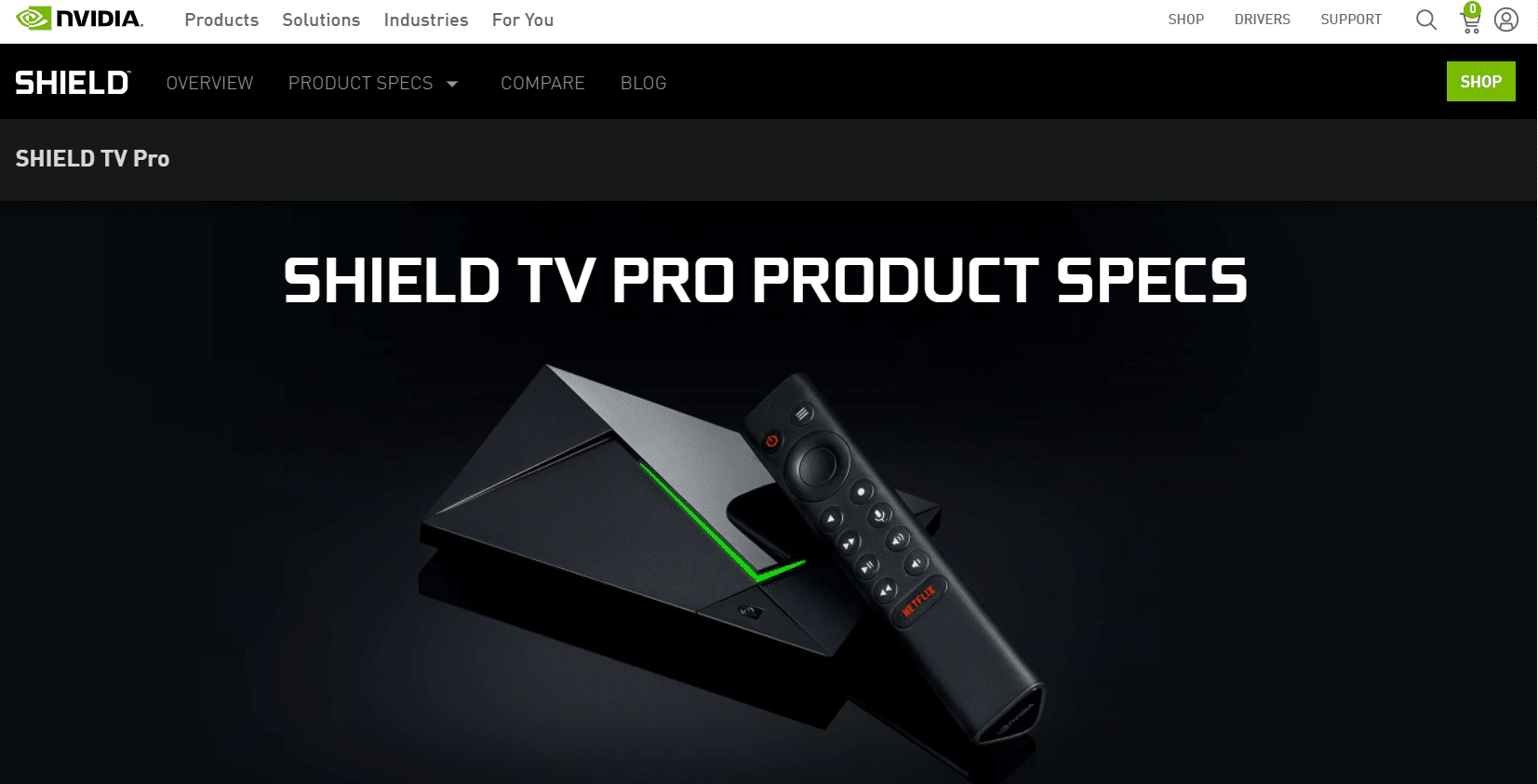
إن NVIDIA Shield Pro هو نسخة مطورة من NVIDIA Shield TV ولديه ميزات أفضل من الإصدار السابق.
- المعالج هو NVIDIA Tegra X1 + ويوفر ميزات أساسية مماثلة لتلك الموجودة في تلفزيون NVIDIA Shield.
- تتوفر جودة الصورة التي يوفرها جهاز Android TV Box هذا بدقة 4K و HDR .
- بالإضافة إلى ترقية 4K وجهاز التحكم عن بعد المتميز ، فإنه يحتوي على ذاكرة وصول عشوائي أو مساحة تخزين إضافية ويأتي مع منافذ USB بالحجم الكامل.
- يمكنك أيضًا توصيل أجهزة التخزين الخارجية ، والهوائيات عبر الهواء ، ولوحات المفاتيح كأجهزة طرفية باستخدام منافذ USB الموجودة في الخلف.
- يمكنك اعتبار صندوق Android TV هذا بمثابة محور SmartThings ، لأنه يدعم مجموعة متنوعة من الميزات.
- تبلغ مساحة ذاكرة الوصول العشوائي 3 جيجا بايت ومساحة تخزين 16 جيجا بايت مما يوفر لك سهولة استخدام Dolby Vision و Dolby Atmos .
- جهاز التحكم عن بعد المتميز الذي يأتي مع الصندوق به ميزة البحث عن بُعد المفقودة.
- ومع ذلك ، فإن حجم الصندوق أكبر وأغلى قليلاً من الإصدار الأساسي.
- يعد هذا خيارًا مثاليًا للمستخدمين المتميزين الذين يحبون الحصول على مزايا متعددة من استخدام Android TV Box.
اقرأ أيضًا: إصلاح جهاز Amazon KFAUWI الذي يظهر على الشبكة
4. تيار TiVo 4K
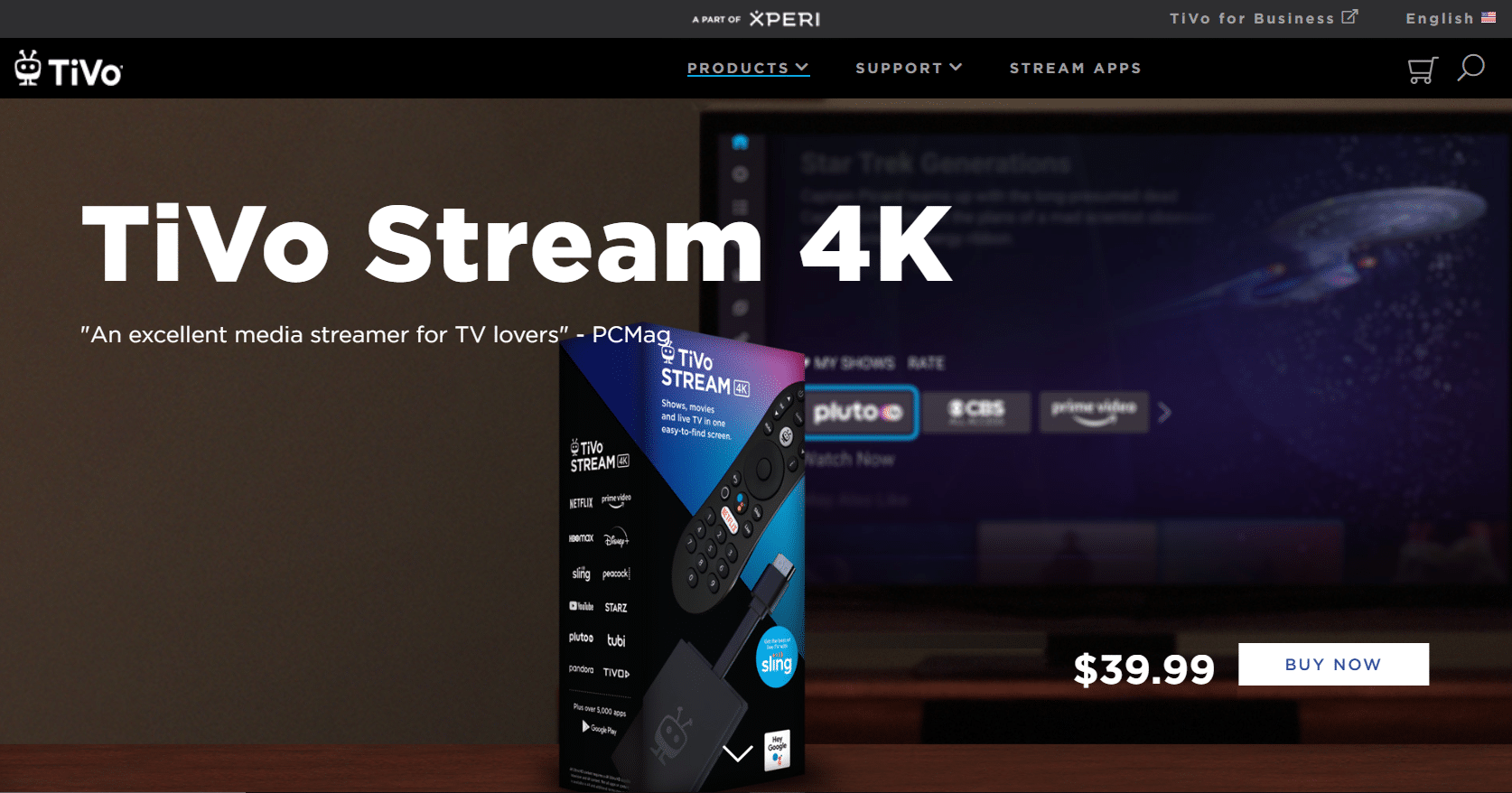
يعد TiVo Stream 4K أيضًا أحد أفضل أجهزة Android TV Box.
- يحتوي TiVo Stream 4K على معالج Amolgic S905Y2 وهو خيار جيد لتوفير المال.
- وهو يدعم الصور بدقة 4K و HDR ولكنه يفتقر إلى ميزة ترقية 4K.
- يدعم الصندوق أيضًا Dolby Vision و Dolby Atmos ومن السهل إعداد هذا الصندوق لجهاز التلفزيون الخاص بك .
- هذا صندوق Android TV يحتوي على 2 غيغابايت من ذاكرة الوصول العشوائي ومساحة تخزين 8 غيغابايت .
- يمكنك دمج قنوات Sling TV ويمكنك البحث عن القنوات الحية على التلفزيون باستخدام لوحة الأرقام الموجودة على جهاز التحكم عن بُعد.
- يأتي جهاز التحكم عن بُعد الخاص بصندوق Android TV مزودًا بالتحكم الصوتي مع سهولة الوصول إلى مساعد Google.
- يتيح لك تطبيق TiVo Stream الحصري مشاهدة العروض والأفلام بناءً على التوصيات وتفضيلاتك.
- يوفر التطبيق أيضًا الوصول إلى خدمات البث ، مما يجعل التطبيق ميزة إضافية إضافية.
5. onn. جهاز دفق Android TV UHD
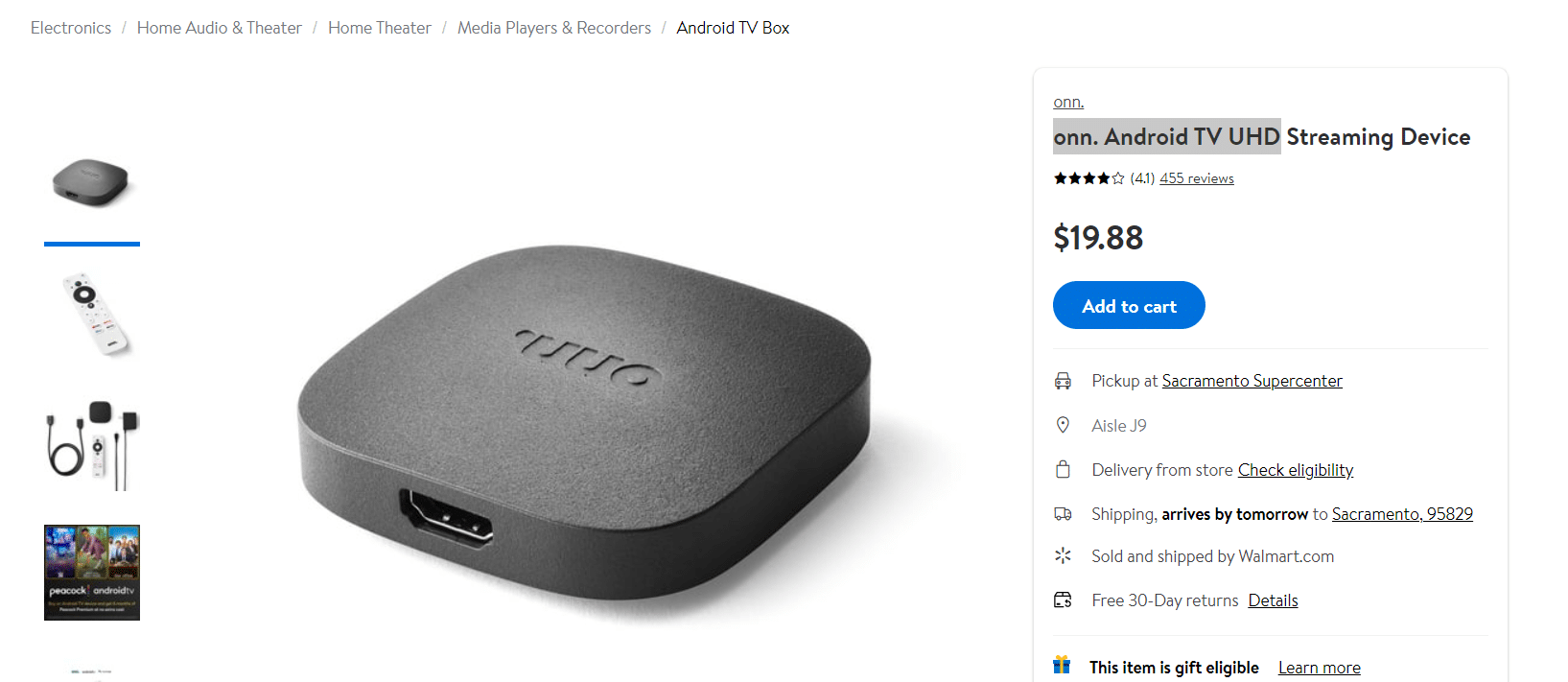
ذا أون. Android TV UHD Streaming Device هو أرخص جهاز Android TV Box في السوق.
- يحتوي الصندوق على معالج Amlogic S905Y2 ويدعم الصور بتقنية HDR وجودة الصورة المعروضة هي 4K UHD.
- كما أنه يدعم Dolby Atmos ويحتوي على ذاكرة وصول عشوائي سعتها 2 جيجا بايت و 8 جيجا بايت للتخزين غير القابل للتوسيع.
- يحتوي جهاز التحكم عن بعد الذي يأتي مع الصندوق على زر مساعد مخصص لـ Google Assistant بالإضافة إلى عناصر التحكم في التلفزيون العادية.
- يحتوي جهاز التحكم عن بعد على أربعة اختصارات لأفضل خدمات البث ويمكنك الوصول إليها بسهولة بالضغط على هذه الأزرار.
- العيب الرئيسي هو أنه لا يدعم اتصال Dolby Vision و Wi-Fi.
6. Xiaomi Mi Box S.
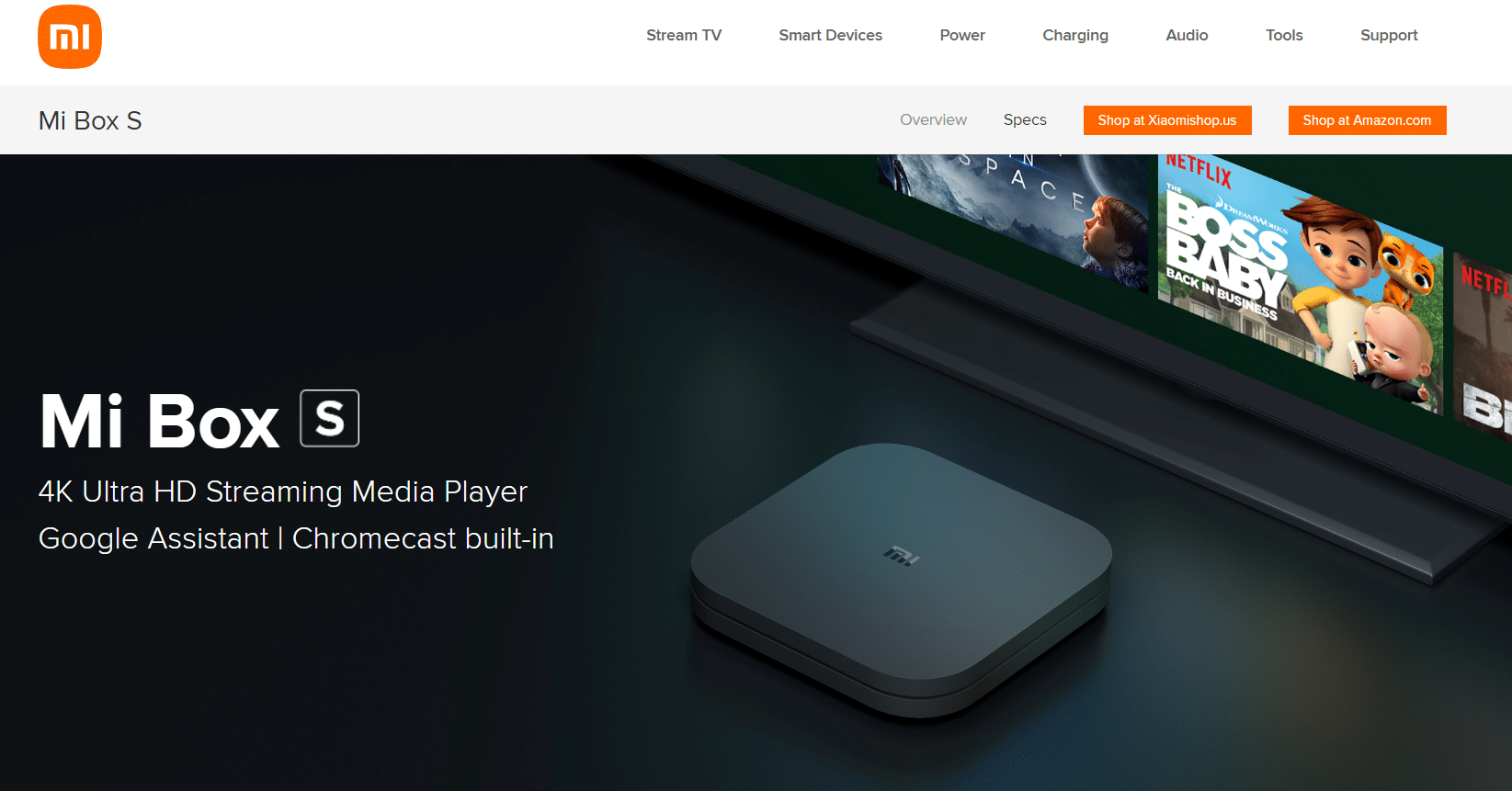
Xiaomi Mi Box S هو نوع من المزايا الجيدة بسعر منخفض من Android TV box.
- يدعم 4K و HDR للصورة التي تشبه تلفزيون NVIDIA Shield.
- كما أنه يوفر مظهرًا واضحًا لتلفزيون Android ويمكنك العثور على جميع الوظائف الإضافية المشابهة لـ TiVo Stream 4K Android TV box.
- يتميز جهاز التحكم عن بعد المرفق بالصندوق بتصميم مبسط ويمكنك العثور على Mi TV stick في تخطيط الزر.
- قد لا يضمن الجهاز أداءً غير متقطع وقد يكون هناك تأخيرات عرضية في استخدام الصندوق.
اقرأ أيضًا: أفضل 15 مشغل IPTV مجاني
7. Xiaomi Mi TV Stick
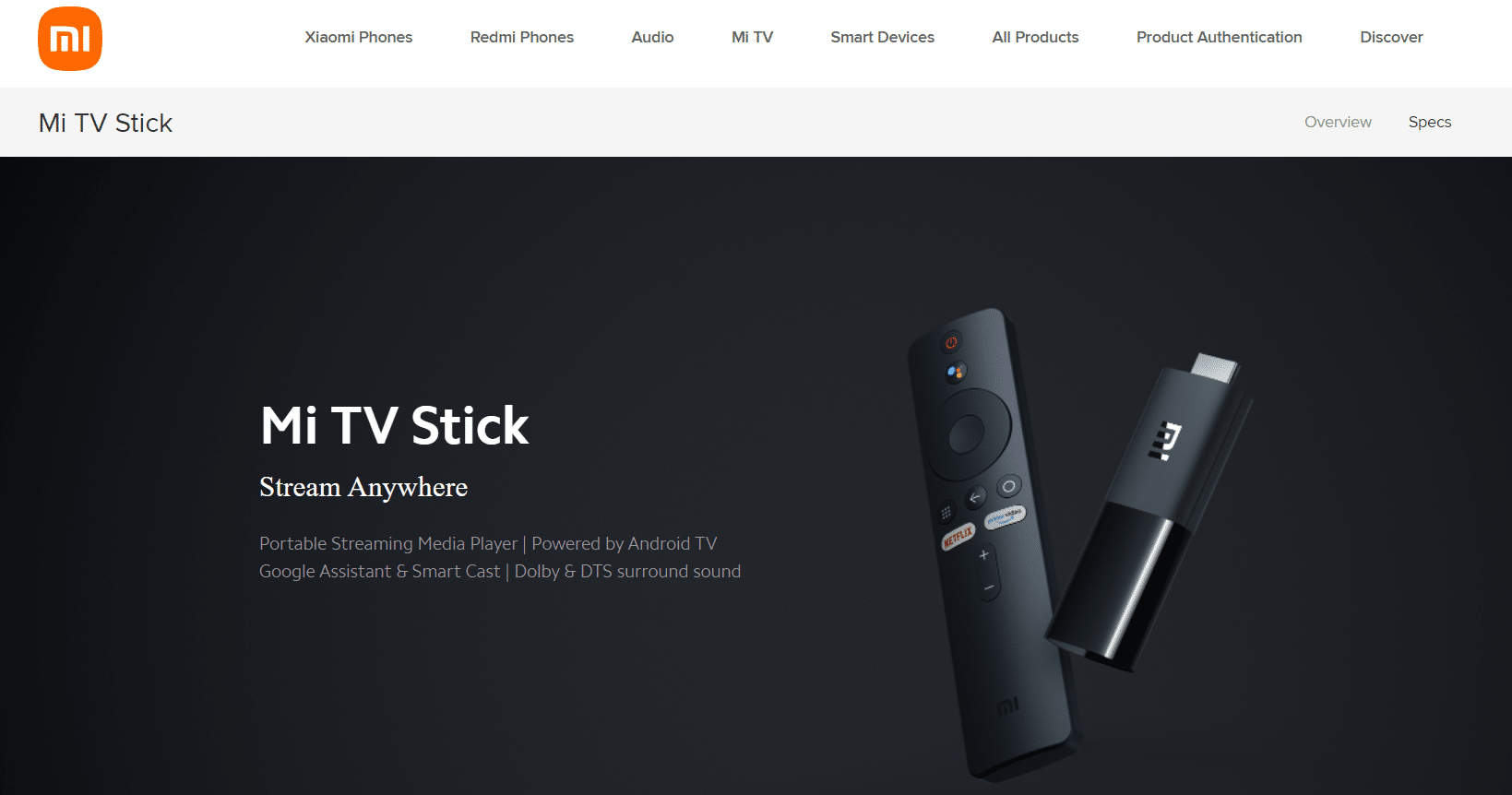
يعد Xiaomi Mi TV Stick مثاليًا إذا كنت تبحث عن إصدار أساسي من Android TV Box.
- جودة الصورة المعروضة هي 1080 بكسل بدلاً من دقة 4K.
- الصندوق ميسور التكلفة للغاية بسبب الميزات المحدودة والتصميم البسيط البسيط.
8. Dynalink
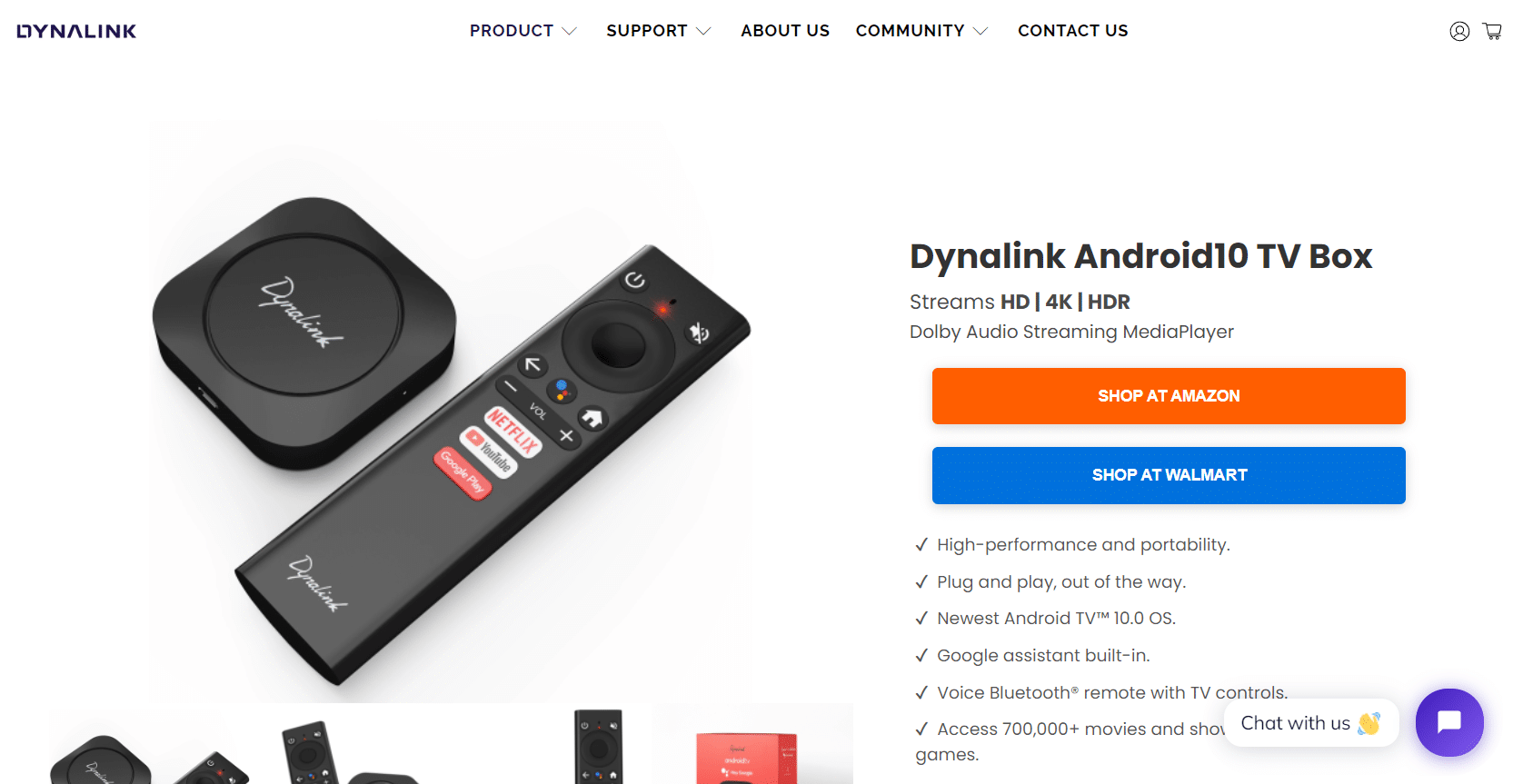
Dynalink هو أحد أفضل أجهزة Android TV box.
- يحتوي صندوق Dynalink Android TV على المعالج Amolgic S905Y2 .
- يحتوي على دفق فيديو بدقة 4K HDR ويوفر مساحة ذاكرة وصول عشوائي (RAM) بسعة 2 جيجابايت مع مساحة تخزين غير قابلة للتوسيع تبلغ 8 جيجابايت .
- الصندوق خفيف الوزن ومحمول ، مما يجعله خيارًا جيدًا لإجراء تعديلات متكررة.
- قد يسمح بدعم Dolby Audio في بعض الأحيان ولا يتوافق مع Dolby Vision.
- يحتوي جهاز التحكم عن بعد الخاص بالصندوق على وظيفة تسمح بالتحكم فيه عن طريق الأوامر الصوتية عن طريق زر المساعد في المنتصف.
- توجهك بعض الأزرار إلى خدمات البث مثل Netflix و YouTube ، وهناك زر للوصول إلى Google Play .
- يوجد منفذين في هذا الصندوق ، منفذ USB صغير للطاقة والآخر منفذ HDMI .
مُستَحسَن:
- كيفية تسجيل الدخول إلى بريد AOL في نظام التشغيل Windows 10
- 13 أفضل جهاز Android TV Box رخيص
- أفضل 10 تطبيقات لنسخ الشاشة من Android إلى Roku
- 4 طرق لمشاهدة قناة هولمارك بدون كابل
الغرض الرئيسي من المقالة هو توفير التطبيقات التي من شأنها أن تساعدك على الوصول إلى Android TV box . يمكنك استخدام التطبيقات لكسر حماية Android box واستخدامه حسب اختيارك وراحتك. من خلال التجذير ، يمكنك كسر حماية Android TV box والميزات التي يمكنك الوصول إليها بعد العملية الموضحة في المقالة. بالإضافة إلى ذلك ، قائمة بأفضل صندوق Android TV غير متجذر يمكنك شراؤه. إذا كان لديك أي اقتراحات أو استفسارات فيما يتعلق بهذه المقالة ، فالرجاء استخدام قسم التعليقات لإعلامنا بأفكارك.
